
Lesley Fowler
0
4130
1239
 For ikke så længe siden skrev James en artikel om alle de ting, du skal gøre, før du sælger eller udsender din computer 4 ting, du SKAL gøre, når du sælger eller giver væk din gamle computer, telefon eller tablet 4 ting, du skal gøre, når du sælger eller giver Væk fra din gamle computer, telefon eller tablet Her er en sjov ting, jeg kan lide at gøre: køb en gammel harddisk på eBay, og kør derefter gendannelsessoftware på den. Det er en lille skattejagt af data, og du vil blive forbløffet over, hvad du kan ... eller tablet. De generelle principper var fantastiske, men hvad nu hvis du planlægger at sælge en Android-enhed? Hvilke skridt skal du tage for at sikre, at alle spor af dig er blevet udslettet, inden nogen anden tager besiddelse?
For ikke så længe siden skrev James en artikel om alle de ting, du skal gøre, før du sælger eller udsender din computer 4 ting, du SKAL gøre, når du sælger eller giver væk din gamle computer, telefon eller tablet 4 ting, du skal gøre, når du sælger eller giver Væk fra din gamle computer, telefon eller tablet Her er en sjov ting, jeg kan lide at gøre: køb en gammel harddisk på eBay, og kør derefter gendannelsessoftware på den. Det er en lille skattejagt af data, og du vil blive forbløffet over, hvad du kan ... eller tablet. De generelle principper var fantastiske, men hvad nu hvis du planlægger at sælge en Android-enhed? Hvilke skridt skal du tage for at sikre, at alle spor af dig er blevet udslettet, inden nogen anden tager besiddelse?
Hvis du aldrig har overvejet dette før, skal du gøre det. Invasion af privatlivets fred er en big deal, og det har aldrig været lettere, end det er i dag. Du kan have nogle følsomme data på din Android - overhovedet - og den næste person kunne frigive dem ud i offentligheden uden at du ved det. Billeder? Kontakter? Private tekstbeskeder? Du ønsker sandsynligvis at holde alt dette nede.
Så hvis du er ved at trække i udløseren ved at sælge din Android, her er de trin, du skal tage for at udslette historikken på din Android og sørge for, at intet af det sker med dig.
Før vi begynder, skal du bemærke, at jeg bruger Android Jelly Bean til skærmbillederne. Hvis du bruger en anden version af Android, vil den generelle idé være den samme, men de faktiske menuer og indstillinger vil være lidt forskellige.
Trin 1: Sikkerhedskopiér dine data
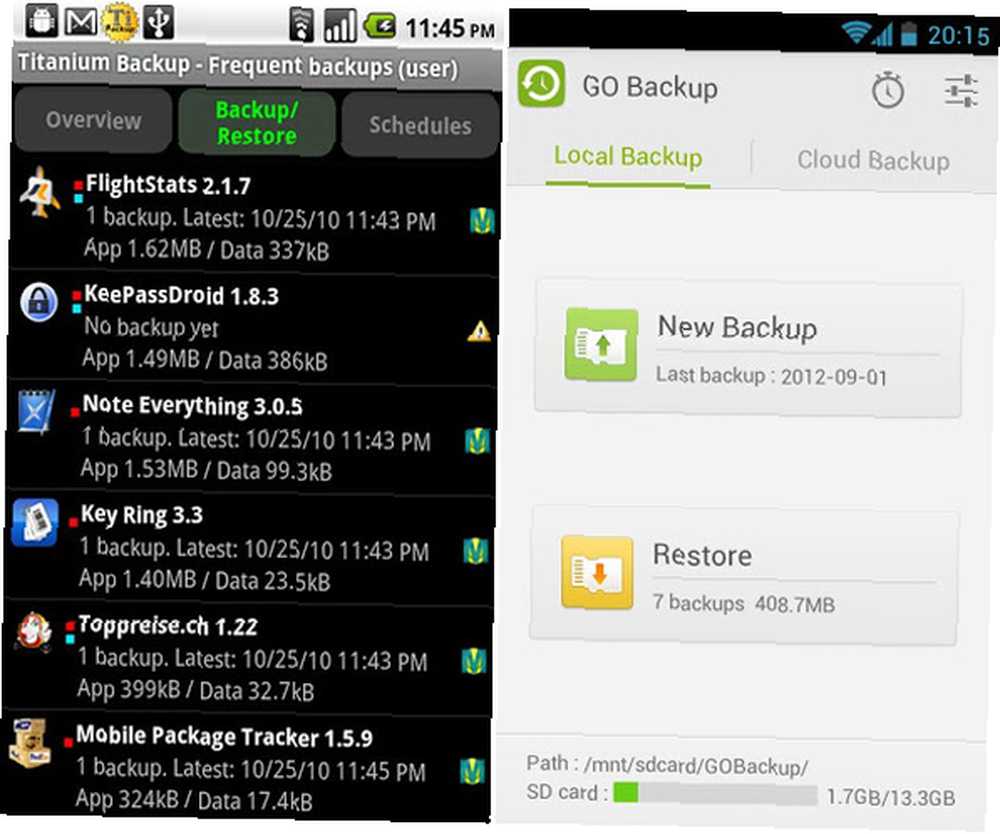
Det allerførste trin er at tage backup af dine data, før du tørrer dem. Selvfølgelig, du ønsker ikke, at andre skal få adgang til følsomme detaljer, men jeg er sikker på du vil stadig have adgang til det. For et årti eller to siden kunne sikkerhedskopiering af data have været en smerte i bagproceduren, men heldigvis er det blevet meget lettere.
Her er nogle gode værktøjer, du kan bruge til at tage backup af din Android.
- Titanium-sikkerhedskopi: For cirka et år siden skrev Erez en fantastisk artikel, hvordan man laver sikkerhedskopier ved hjælp af Titanium Backup. Sådan udfyldes en fuld sikkerhedskopi af din Android-telefon [1.6+] Sådan udfyldes en fuld sikkerhedskopi af din Android-telefon [1.6+] Jeg har har brugt Titanium Backup lige siden jeg fik min første Android-enhed. Jeg elsker backup-applikationer (til pc og ellers), og Titanium er så godt, som det bliver. I denne korte introduktion vil jeg gerne…. Titanium Backup er ofte blevet rost for at være det bedste Android backup værktøj, så giv det et skud. Det er gratis med en valgfri $ 7 Pro-opgradering. Bemærk: Kræver rodadgang.
- [NO LONGER WORKS] GO Backup Pro: GO-familien af apps er en af de mest populære apps på Google Play. Personligt er jeg ikke fan af det, men GO Backup Pro er et backup-værktøj, der fungerer, og det er helt gratis. Kan ikke argumentere med det. Bemærk: Kræver rodadgang til backup af appdata.
- MyBackup [Ikke længere tilgængelig]: En alvorlig konkurrent til Titanium Backup. Det har en masse gode funktioner, der gør sikkerhedskopiering let og smertefri. Kan opgraderes til en Pro-version til $ 5. Bemærk: Kræver rodadgang.
Trin 2: Fjern SD- og SIM-kort

SIM-kortet er det, der indeholder dine operatøroplysninger og abonnementsoplysninger - og i nogle tilfælde din kontaktliste og fotos. Du har brug for det til din næste telefon, så du ikke ønsker, at nogen får fat i dit SIM-kort. Sørg for at tage den ud af din telefon, før du sælger den.
Sørg for, at du fjerner eventuelle eksterne SD-kort fra din enhed langs de samme linjer. Hvis du har et SD-kort, ved du, at det fungerer som ekstra lagerplads. Når du sælger en telefon, forventes det ikke at have SD-kortet, så tag det ud og hold det med dig.
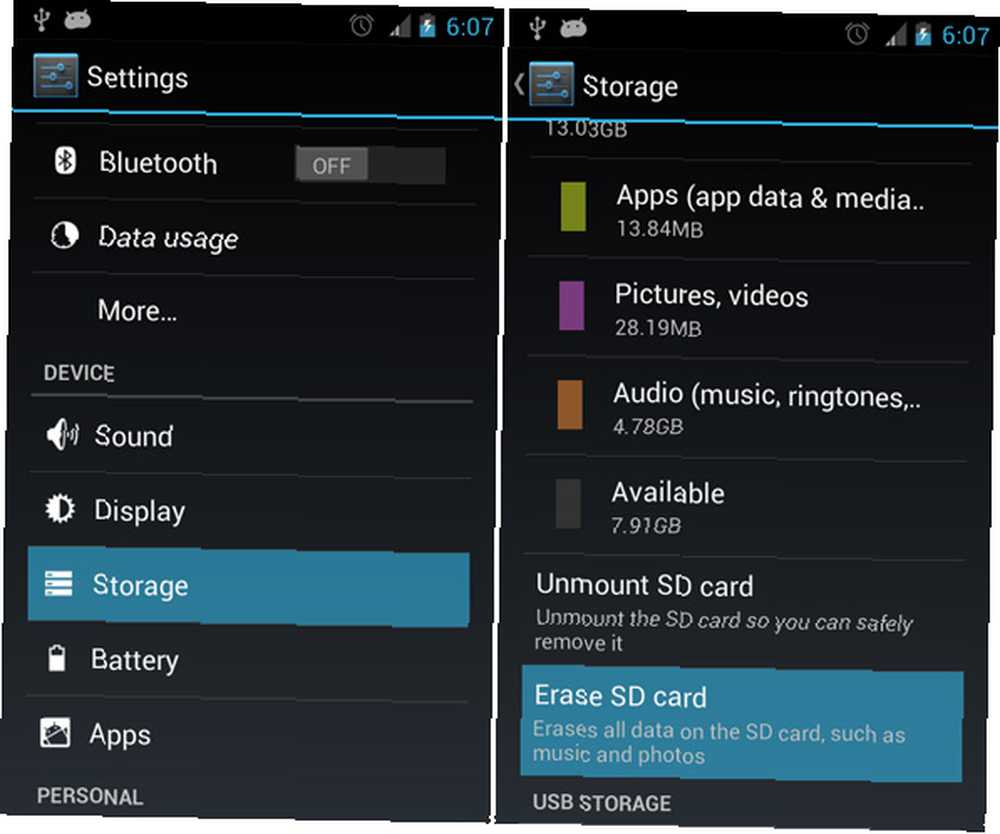
Hvis du vil rydde dit SD-kort, før du fjerner det, kan du gøre det gennem Android-indstillingerne. Navigering til Indstillinger, derefter Opbevaring, derefter Slet SD.
Når SIM- og SD-kortene er fjernet, skal det eneste, der er tilbage på din telefon, være batteriet. På dette tidspunkt er alt, hvad du har tilbage at gøre, at rydde de interne data og indstillinger.
Trin 3: Nulstil til fabriksindstillinger
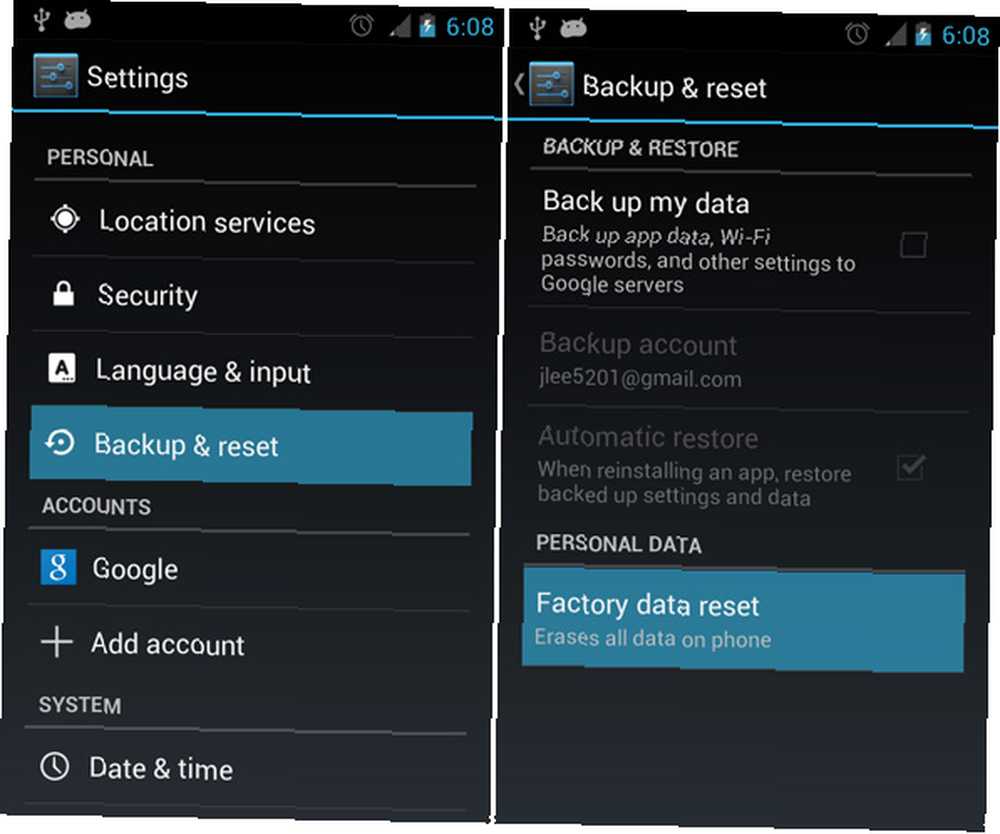
Det er det vigtigste trin at rydde de interne data på en telefon. Det er her du finder de fleste af dine appdata, appindstillinger, søgehistorik, personlige filer og mere. Kan du forestille dig, hvordan det ville være, hvis du solgte din telefon, og de havde dine Facebook-loginoplysninger? Lad os undgå det.
Den hurtigste og sikreste måde at udslette alt på er at returnere din telefon til fabriksindstillingerne. Som udtrykket angiver, nulstiller du tilstanden på din telefons software tilbage til, da den første gang blev sendt fra en fabrik.
Du skal muligvis søge omkring dine Android-indstillinger for denne funktion, men den kaldes altid Gendan fabriksindstillinger. Når du har udført nulstillingen, genstarter din telefon, og du skal se, at din telefon er vendt tilbage til, hvordan den var, da du først fik den.
Hvis du har tilpasset din Android-telefons ROM, nulstilles en fabriksnulstilling ikke den til den fabrikssendte rom. I dette tilfælde er det op til dig og køberen at beslutte, om du hellere vil sælge den som den er, eller returnere den til den originale ROM.
Konklusion
Og det er det. Giv din enhed et kig over, og find ud, om der er rester af dine personlige data på det overalt. Når du er tilfreds med, at din enhed er blevet aftørret, kan du fortsætte med at sælge den eller give den væk, eller hvad du ellers planlægger at gøre med det.
Har du spørgsmål eller bemærkninger? I så fald er du velkommen til at dele dem i kommentarerne.
Billedkredit: Android-telefon via Shutterstock, SIM-kort via Shutterstock











